Garmin Vivosmart User guide [no]
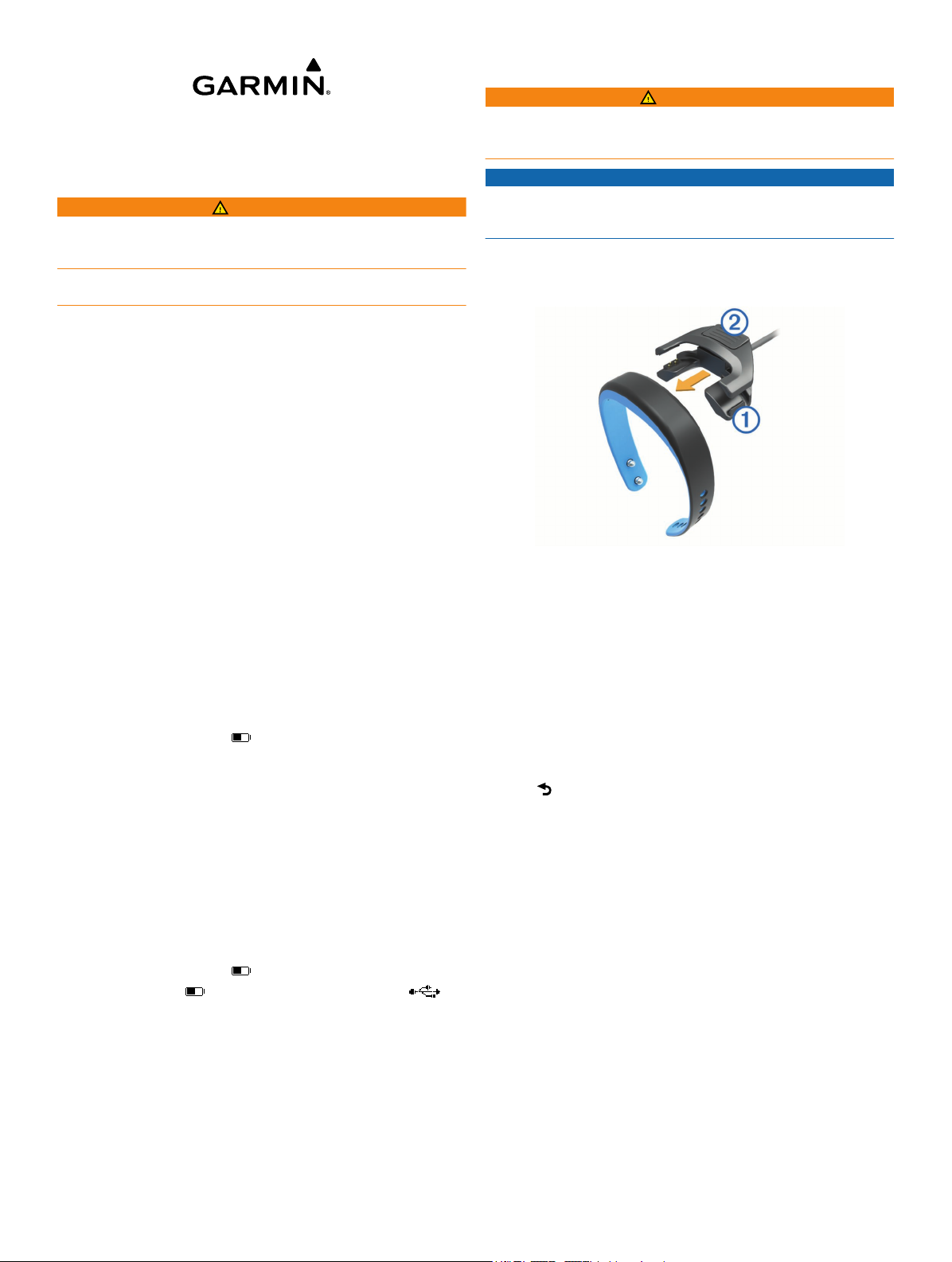
Brukerveiledning for vívosmart™
Lade enheten
ADVARSEL
Denne enheten inneholder et lithiumionbatteri. Se veiledningen
Viktig sikkerhets- og produktinformasjon i produktesken for å
lese advarsler angående produktet og annen viktig informasjon.
Innledning
ADVARSEL
Se veiledningen Viktig sikkerhets- og produktinformasjon i
produktesken for å lese advarsler angående produktet og annen
viktig informasjon.
Rådfør deg alltid med legen før du begynner på eller endrer et
treningsprogram.
Komme i gang
Før du kan bruke vívosmart enheten, må du konfigurere den på
en kompatibel mobilenhet eller datamaskin.
Velg et alternativ:
• Konfigurer enheten på mobilenheten (Konfigurasjon med
mobilenhet).
• Konfigurer enheten på datamaskinen (Konfigurasjon med
datamaskin
Konfigurasjon med mobilenhet
Før du kan parkoble vívosmart enheten med mobilenheten, må
mobilenheten ha støtte for trådløs Bluetooth® Smart-teknologi.
Du finner informasjon om kompatibilitet på www.Garmin.com
/BLE.
Du kan bruke mobilappen Garmin Connect™ for å parkoble
vívosmart enheten og fullføre konfigurasjonsprosessen. Dette
gjør at du kan dele og analysere data og laste ned
programvareoppdateringer fra mobilenheten.
MERK: I motsetning til andre Bluetooth enheter, som parkobles
fra Bluetooth innstillingene på mobilenheten, må vívosmart
enheten parkobles direkte fra mobilappen Garmin Connect.
Koble ladeklemmen til enheten (Lade enheten).
1
Koble USB-kabelen til en strømkilde.
2
Enheten slår seg på, og vises.
Gå til www.GarminConnect.com/vivosmart i nettleseren på
3
mobilenheten.
Installer og åpne mobilappen Garmin Connect.
4
Følg instruksjonene på mobilenheten for å parkoble
5
vívosmart enheten og fullføre konfigurasjonsprosessen.
MERK: Du kan parkoble vívosmart enheten med en annen
mobilenheten etter at du har fullført det første oppsettet
(Parkoble mobilenheten med vívosmart enheten).
Konfigurasjon med datamaskin
Koble ladeklemmen til enheten (Lade enheten).
1
Koble USB-kabelen til en USB-port på datamaskinen.
2
Enheten slår seg på, og vises.
Hold fingeren på på berøringsskjermen til du ser .
3
Gå til www.GarminConnect.com/vivosmart.
4
Last ned og installer konfigurasjonsprogramvaren for Garmin
5
Express™:
• Hvis du bruker et Windows® operativsystem, velger du
Nedlasting for Windows.
• Hvis du bruker et Mac® operativsystem, velger du
Nedlasting for Mac.
Følg instruksjonene på datamaskinen for å parkoble
6
vívosmart enheten og fullføre konfigurasjonsprosessen.
).
MERKNAD
Tørk godt av kontaktene og området rundt før du lader enheten
eller kobler den til en datamaskin. På denne måten kan du
forhindre korrosjon.
Koble USB-kabelen til en USB-port på datamaskinen.
1
Juster ladestolpene etter kontaktene på baksiden av
2
enheten, og koble ladeklemmen À til enheten.
Lad enheten helt opp.
3
Trykk på Á for å fjerne laderen.
4
Bruke berøringsskjermen
• Trykk to ganger på berøringsskjermen for å aktivere enheten.
MERK: Skjermen slår seg av når den ikke er i bruk. Når
skjermen er av, er enheten fremdeles aktiv og registrerer
data.
• Hold fingeren på berøringsskjermen for å vise menyen.
• Dra fingeren mot venstre eller høyre for å bla gjennom
enhetsfunksjoner og menyalternativer.
• Trykk på berøringsskjermen for å foreta et valg.
• Velg for å avvise et varsel eller gå tilbake til forrige
skjermbilde.
• Hvert valg på berøringsskjermen bør utføres som en separat
handling.
Ha på deg enheten
Du kan ha enheten på venstre eller høyre håndledd. Skjermen
er som standard innrettet for venstre håndledd med klemmen
mot innsiden av håndleddet. Du kan tilpasse skjermen og
stropporienteringen på Garmin Connect kontoen din
(Enhetsinnstillinger).
Pass på at tappene på spennen er satt helt inn i stroppen.
1
Når begge tappene er helt inne, er enheten sikret inntil
håndleddet.
Skyv holderen over spennen (valgfritt).
2
Holderen er en liten løkke som er laget for å dekke spennen
og begge ender av stroppen. Det gir ekstra sikkerhet og
bidrar til å holde stroppen festet under røff bruk.
Oktober 2014
Trykt i Taiwan 190-01778-38_0B
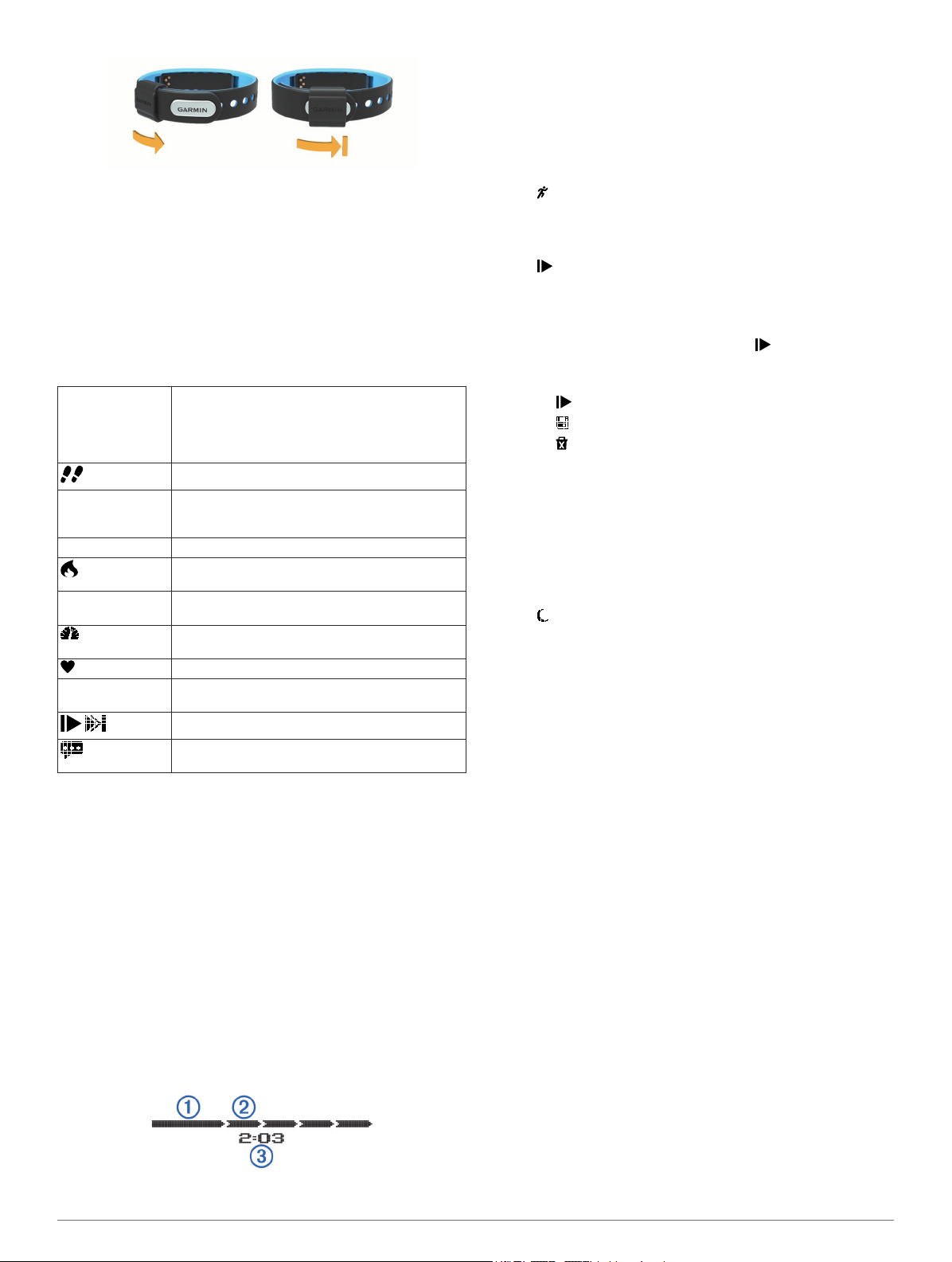
Ha på enheten hele dagen (Bruke søvnsporing).
3
Funksjoner på enheten
Du kan dra fingeren mot venstre eller høyre for å bla gjennom
funksjonene på enheten. Ikoner representerer mange av
funksjonene som er tilgjengelige. Et blinkende ikon betyr at
enheten søker etter en kompatibel sensor, for eksempel en
hastighetssensor for sykkel eller en pulsmåler. Et lysende ikon
betyr at sensoren er parkoblet.
MERK: Enkelte funksjoner er kanskje ikke tilgjengelige. Du kan
aktivere disse funksjonene ved å tilpasse skjermbildene enheten
viser (Enhetsinnstillinger).
Tidspunkt og dato Nåværende klokkeslett og dato basert på
GOAL Antall skritt du har igjen til du når målet ditt for
Bevegelseslinje Tiden du har vært inaktiv.
KM eller MI Hvor langt du har gått i kilometer eller miles
KPH eller MPH Sykkelhastighet fra en parkoblet hastighetssensor
ZONE Puls og pulssone fra en parkoblet pulsmåler.
VIRB Fjernkontroller for et parkoblet VIRB™
posisjonen din. Enheten oppdaterer klokkeslettet
og datoen når du synkroniserer enheten med en
mobilenhet, eller du kan angi klokkeslettet
manuelt.
Totalt antall skritt gjeldende dag.
gjeldende dag. Enheten lærer og foreslår nye mål
for deg på begynnelsen av hver dag.
Antall kalorier du har forbrent samme dag,
inkludert både aktive kalorier og hvilekalorier.
gjeldende dag.
for sykkel.
actionkamera.
Musikkontroller for en parkoblet mobilenhet.
Antall nye varsler du har mottatt fra en parkoblet
mobilenhet.
Automatisk mål
Enheten oppretter automatisk et daglig skrittmål basert på
tidligere aktivitetsnivå. Når du begynner å gå eller løpe, teller
enheten ned antall skritt du har igjen før du når målet. Når du
har nådd skrittmålet, viser enheten GOAL! og begynner å telle
antall skritt over det daglige målet.
Når du konfigurerer enheten for første gang, må du velge et
aktivitetsnivå. Dette nivået bestemmer det første skrittmålet.
Hvis du velger ikke å slå på Automatisk mål-funksjonen, kan du
angi et eget mål på Garmin Connect kontoen din.
Bevegelseslinjen
Hvis du sitter stille over lengre tid, kan du utvikle uønskede
stoffskifteendringer. Bevegelseslinjen minner deg på å fortsette
å bevege deg. Etter en time med inaktivitet vibrerer enheten,
Beveg deg! vises, og det første segmentet À fylles ut. Flere
segmenter Á fylles ut etter hvert 15. minutt med inaktivitet.
Inaktivitetstiden  fortsetter å øke til bevegelseslinjen nullstilles.
Du kan nullstille bevegelseslinjen ved å gå en kort avstand.
Starte en treningsaktivitet
Du kan starte en tidsstyrt aktivitet, for eksempel å gå eller løpe,
som kan lagres og sendes til Garmin Connect kontoen din.
Hold fingeren på berøringsskjermen for å vise menyen.
1
Velg .
2
Vent eventuelt mens enheten parkobles med en kompatibel
3
pulsmåler eller hastighetssensor for sykkel (Pare sensorer
med ANT+).
Velg for å starte tidtakeren.
4
MERK: Enheten registrerer ikke treningsaktiviteten før du
starter tidtakeren.
Start aktiviteten.
5
Når du har fullført aktiviteten, velger du for å stoppe
6
tidtakeren.
Velg et alternativ:
7
• Velg for å starte tidtakeren på nytt.
• Velg for å lagre aktiviteten.
• Velg > OK for å slette aktiviteten.
Søvnsporing
Under søvnmodus overvåker enheten hvilen din. Søvnstatistikk
inkluderer totalt antall timer søvn, perioder med bevegelse og
perioder med fredfull søvn.
Bruke søvnsporing
Du må ha på deg enheten for å kunne bruke søvnsporing.
Hold fingeren på berøringsskjermen for å vise menyen.
1
Velg > OK.
2
Når du våkner, må du trykke to ganger på berøringsskjermen
3
for å aktivere enheten og deretter holde fingeren på
berøringsskjermen for å avslutte søvnmodus.
MERK: Hvis du glemmer å sette enheten i søvnmodus, kan
du angi tidspunktene da du sovnet og våknet, manuelt på
Garmin Connect kontoen for å få søvnstatistikken din.
Bluetooth tilkoblede funksjoner
vívosmart enheten har flere Bluetooth tilkoblede funksjoner for
en kompatibel mobilenhet med mobilappen Garmin Connect.
Varsler: Vibrerer og viser varsler om innkommende
tekstmeldinger, e-postmeldinger, anrop, kalenderpåminnelser
med mer.
Finn telefonen min: Hjelper deg med å finne en mistet
mobilenhet som er parkoblet ved hjelp av trådløs Bluetooth
teknologi.
Varsel om forlatt telefon: Vibrerer og varsler deg når den
parkoblede mobilenheten ikke lenger befinner seg innenfor
rekkevidden til den trådløse Bluetooth teknologien.
Musikkontroller: Kontroller for musikkspilleren på den
parkoblede mobilenheten.
Aktivitetsopplastinger til Garmin Connect kontoen: Gjør at
du kan sende aktivitetsdata til den parkoblede mobilenheten.
Du kan vise dataene i mobilappen Garmin Connect.
Parkoble mobilenheten med vívosmart enheten
Du kan parkoble vívosmart enheten med en annen mobilenhet
etter at du har fullført det første oppsettet (Konfigurasjon med
mobilenhet).
MERK: Du kan bare parkoble vívosmart enheten med én
mobilenheten om gangen.
Gå til www.GarminConnect.com/vivosmart i nettleseren på
1
mobilenheten, og last ned mobilappen Garmin Connect.
2
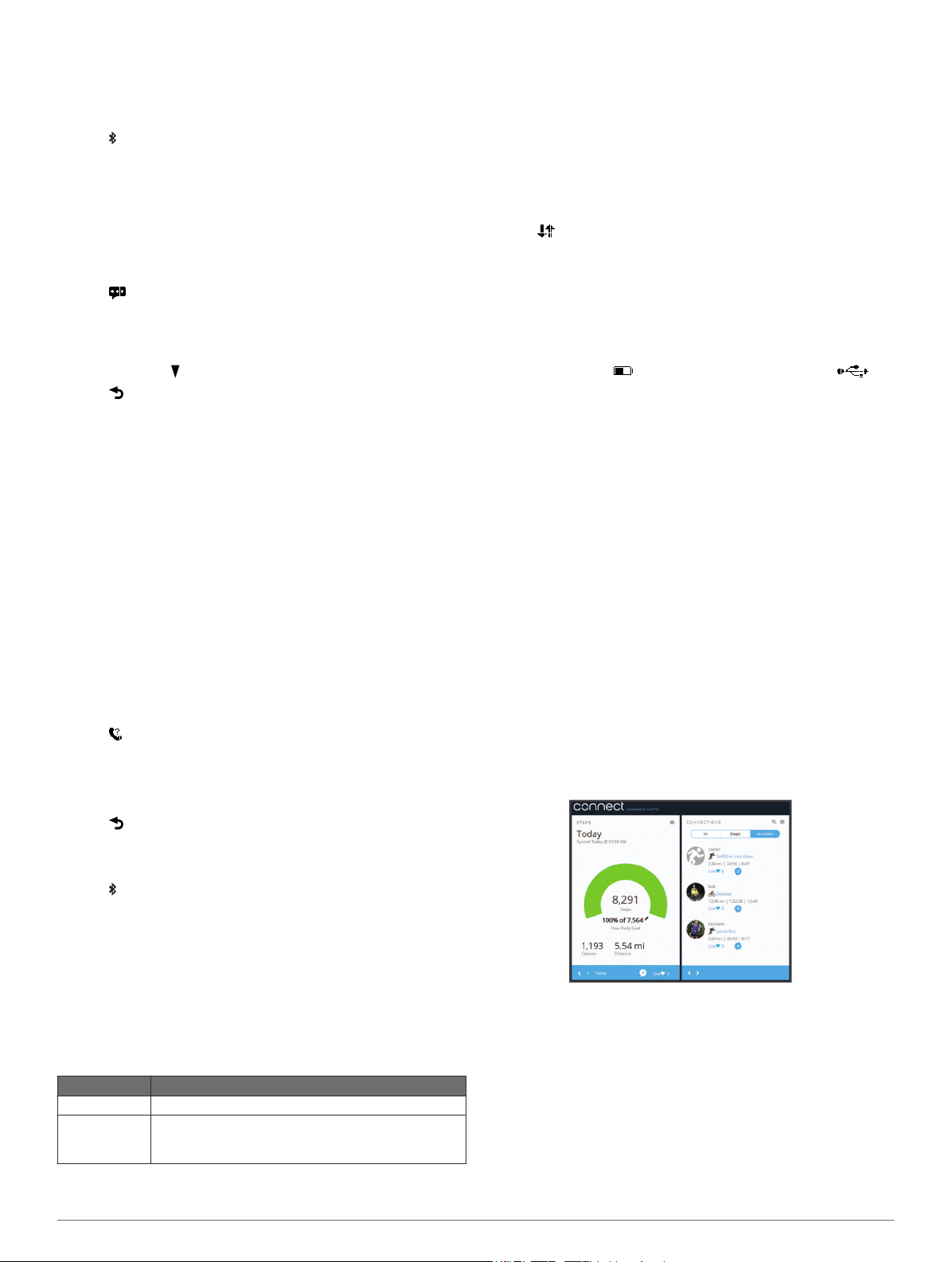
Hold mobilenheten innenfor 3 m (10 fot) fra vívosmart
2
enheten.
Hold fingeren på berøringsskjermen på vívosmart enheten
3
for å vise menyen.
Velg > Parkoble > OK.
4
Åpne mobilappen Garmin Connect, og følg instruksjonene på
5
skjermen.
Du får instruksjonene under det første oppsettet, eller du kan
finne dem i hjelpen til mobilappen Garmin Connect.
Vise varsler
Du må parkoble vívosmart enheten med en kompatibel
mobilenhet før du kan vise varsler.
Velg .
1
Dra fingeren mot venstre eller høyre for å bla gjennom
2
varslene.
Velg et varsel.
3
Velg eventuelt for å bla gjennom innholdet i varselet.
4
Velg for å gå tilbake til forrige skjermbilde.
5
MERK: Varselet blir værende på vívosmart enheten til du
viser det på mobilenheten.
Administrere varsler
Du kan bruke den kompatible mobilenheten til å administrere
varsler som vises på vívosmart enheten.
Velg et alternativ:
• Hvis du bruker en iOS® enhet, kan du bruke innstillingene
for varslingssenteret på mobilenheten til å velge
elementene som skal vises på enheten.
• Hvis du bruker en Android™ enhet, kan du bruke
appinnstillingene i mobilappen Garmin Connect til å velge
elementene som skal vises på enheten.
Finne en mistet mobilenhet
Du kan bruke denne funksjonen til å finne en mistet mobilenhet
som er parkoblet ved hjelp av trådløs Bluetooth teknologi og
befinner seg innenfor rekkevidde.
Hold fingeren på berøringsskjermen for å vise menyen.
1
Velg .
2
vívosmart enheten begynner å søke etter den parkoblede
mobilenheten. Det vises striper på skjermen på vívosmart
enheten som tilsvarer Bluetooth signalstyrke, og
mobilenheten avgir hørbare varsellyder.
Velg for å avslutte søket.
3
Slå av Bluetooth trådløs teknologi
Hold fingeren på berøringsskjermen for å vise menyen.
1
Velg > Slå av for å slå av trådløs Bluetooth teknologi på
2
vívosmart enheten.
TIPS: Se i brukerveiledningen for mobilenheten hvis du vil
vite hvordan du slår av trådløs Bluetooth teknologi på
mobilenheten.
Sende data til mobilenheten
Før du kan sende data til mobilenheten, må du parkoble
vívosmart enheten med en kompatibel mobilenhet
(Konfigurasjon med mobilenhet).
Enheten synkroniseres regelmessig med mobilappen Garmin
Connect. Du kan også sende data til mobilenheten når som
helst.
Sørg for at enheten er innenfor 3 m (10 fot) av mobilenheten.
1
Hold fingeren på berøringsskjermen for å vise menyen.
2
Velg .
3
Vis dataene dine i mobilappen Garmin Connect.
4
Sende data til datamaskinen
Før du kan sende data til datamaskinen, må du laste ned
konfigurasjonsprogramvaren for Garmin Express (Konfigurasjon
med datamaskin).
Koble enheten til datamaskinen med USB-kabelen.
1
Hold fingeren på på berøringsskjermen til du ser .
2
Enheten aktiverer masselagringsmodus.
Følg instruksjonene på skjermen.
3
Vis dataene på Garmin Connect kontoen din.
4
Garmin Connect
Du kan holde kontakten med venner på Garmin Connect
kontoen din. Garmin Connect gir dere verktøy for sporing,
analyse, deling og mulighet til å oppmuntre hverandre. Loggfør
hendelsene i en aktiv livsstil, inkludert løpeturer, gåturer,
sykkelturer, svømming, villmarksturer, triatlon med mer. Du kan
opprette en gratis konto på www.garminconnect.com/start.
Spor fremdriften: Du kan spore antall skritt per dag, bli med i
en vennskapelig konkurranse med kontaktene dine og nå
målene dine.
Lagre aktivitetene dine: Når du har fullført og lagret en aktivitet
med enheten, kan du laste opp denne aktiviteten til Garmin
Connect kontoen din hvor du kan beholde den så lenge du
ønsker.
Analyser data: Du kan viser mer detaljert informasjon om
aktiviteten, inkludert tid, avstand, puls, forbrente kalorier og
egendefinerbare rapporter.
MERK: Enkelte data krever ekstra tilbehør, for eksempel en
pulsmåler.
Logg
Enheten holder styr på daglige skritt, antall forbrente kalorier,
søvnstatistikk og informasjon fra ANT+® sensor (tilleggsutstyr).
Du kan sende loggen til Garmin Connect kontoen din.
Datalagringen avhenger av hvordan du bruker enheten.
Datalagring Modus
Opptil 1 måned Bare aktivitetssporing.
Opptil 3 uker Aktivitetssporing pluss omfattende bruk ved
treningsaktivitet. (For eksempel med en parkoblet
pulsmåler i 1 time om dagen.)
Når det ikke er mer lagringsplass, sletter enheten de eldste
filene for å få plass til ny data.
Del aktivitetene med andre: Du kan ha kontakt med venner og
følge hverandres sosiale aktiviteter eller publisere koblinger
til aktiviteter på sosiale nettverk.
Administrer innstillinger: Du kan tilpasse enheten og
brukerinnstillingene dine på Garmin Connect kontoen din.
Sensorer med ANT+
Enheten kan brukes med trådløse sensorer med ANT+. Hvis du
vil ha mer informasjon om kompatibilitet og kjøp av sensorer
(tilleggsutstyr), kan du gå til http://buy.garmin.com.
3
